计算机二级Access难点题集.docx
《计算机二级Access难点题集.docx》由会员分享,可在线阅读,更多相关《计算机二级Access难点题集.docx(23页珍藏版)》请在冰豆网上搜索。
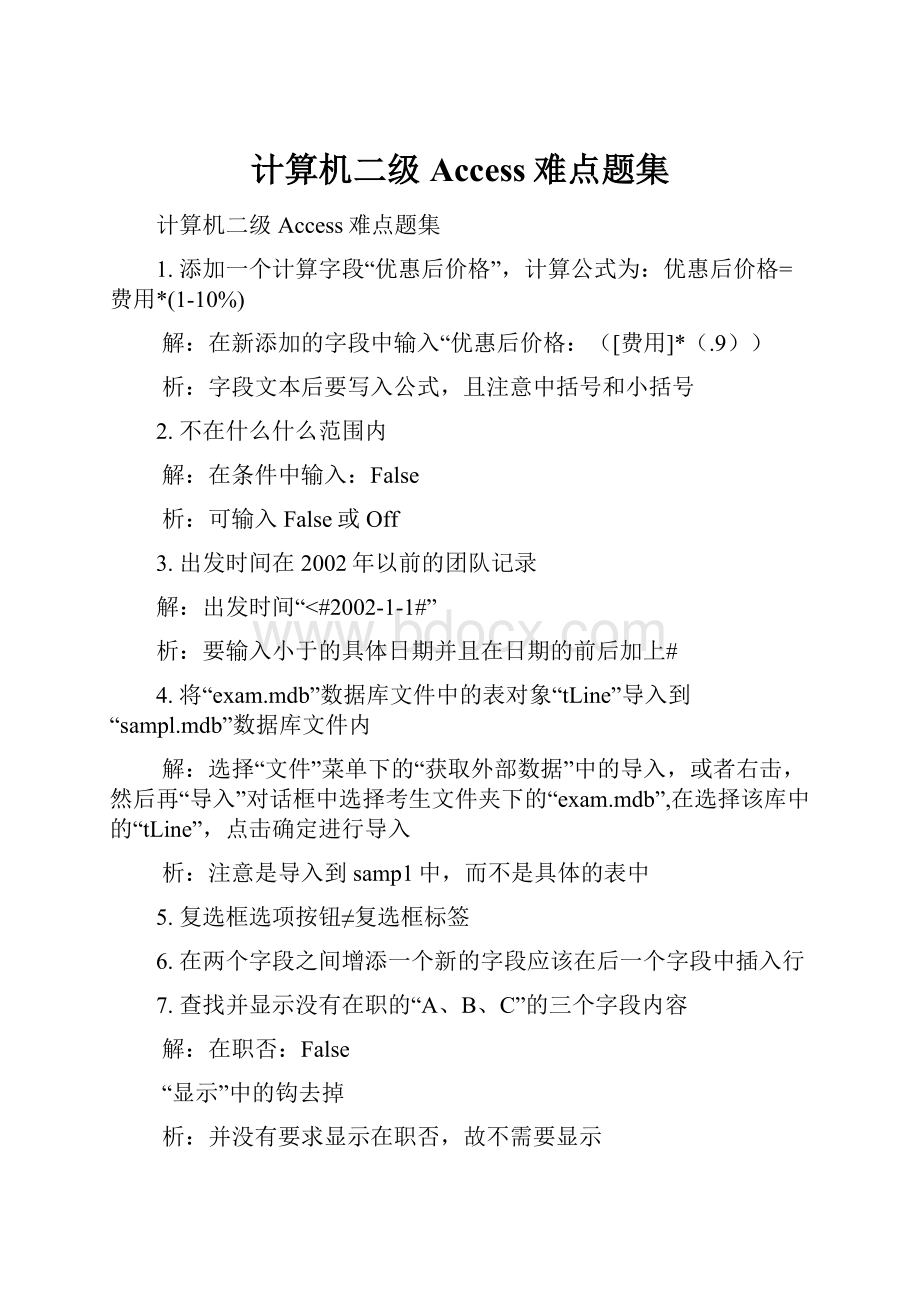
计算机二级Access难点题集
计算机二级Access难点题集
1.添加一个计算字段“优惠后价格”,计算公式为:
优惠后价格=费用*(1-10%)
解:
在新添加的字段中输入“优惠后价格:
([费用]*(.9))
析:
字段文本后要写入公式,且注意中括号和小括号
2.不在什么什么范围内
解:
在条件中输入:
False
析:
可输入False或Off
3.出发时间在2002年以前的团队记录
解:
出发时间“<#2002-1-1#”
析:
要输入小于的具体日期并且在日期的前后加上#
4.将“exam.mdb”数据库文件中的表对象“tLine”导入到“sampl.mdb”数据库文件内
解:
选择“文件”菜单下的“获取外部数据”中的导入,或者右击,然后再“导入”对话框中选择考生文件夹下的“exam.mdb”,在选择该库中的“tLine”,点击确定进行导入
析:
注意是导入到samp1中,而不是具体的表中
5.复选框选项按钮≠复选框标签
6.在两个字段之间增添一个新的字段应该在后一个字段中插入行
7.查找并显示没有在职的“A、B、C”的三个字段内容
解:
在职否:
False
“显示”中的钩去掉
析:
并没有要求显示在职否,故不需要显示
8.当设计的表中无相关内容时,应先关闭表再双击打开
9.创建参数查询,当运行该查询时,提示框中应显示“请输入产品代码:
”
解:
在“产品代码”字段的条件中输入[请输入产品代码:
]
析:
文本字段前后要加中括号
10.交叉表查询,统计并显示每种产品不同规格的平均单价
解:
在标题栏查询中找交叉表查询
交叉表包括产品名称——行标题
规格——列标题
单价(总计:
平均值)——值
11.创建一个选择查询,统计所有图书的平均单价
解:
在字段中输入“平均单价:
(Avg([单价]))
2.2.3
(3)创建一个追加查询,从表"tTeacher1"里检索出年龄小于等于45的党员教授或年龄小于等于35的党员副教授记录,将其追加到空白表"tTeacher2"的相应五个字段中,所建查询命名为"qT3";
解:
选择"新建(N)",在弹出的"新建查询"窗体上选择"设计视图",然后在弹出的"显示表"窗体上选择"tTeacher1"表,选择"查询"菜单中的"追加查询"菜单(或者右击鼠标,在弹出的菜单中选择"追加查询"),然后从"tEmployee"选择"编号"、"姓名"、"性别"、"年龄"和"职称"五个字段,在"年龄"字段的"条件"中输入"<=45"并在"或"中输入"<=35",在"职称"字段的"条件"中输入"教授"并在"或"中输入"副教授",在"字段"中选择"政治面目",在该字段的"条件"和"或"中输入"党员",最后以"qT3"保存查询。
5.3.3
(3)设置报表主体节区内文本框"tDept"的控件来源属性为计算控件。
要求该控件可以根据报表数据源里的"所属部门"字段值,从非数据源表对象"tGroup"中检索出对应的部门名称并显示输出。
(提示:
考虑Dlookup函数的使用。
)
注意:
不允许修改数据库中表对象"tEmployee"和"tGroup"及查询对象"qEmployee";不允许修改报表对象"qEmployee"中未涉及的控件和属性。
解:
选择"所属部门"下面的"tDept"文本框,在控件来源属性中输入=DLookUp("名称","tGroup","部门编号='"&所属部门&"'")。
DLookUp函数中,第一个参数为需要返回其值的字段,第二个参数为第一个参数所属表或查询的名称,第三个参数为第一个字段值的查找范围,即查询条件,相当于查询语句中的WHERE子句。
6.1.6
(6)完成上述操作后,将考生文件夹下文本文件tStud.txt中的数据导入并追加保存在表"tStud"中。
解:
关闭表"tStud",选择"文件"菜单下的"获取外部数据"中的"导入",或者右击鼠标,在弹出的下拉菜单中选择"导入",然后在"导入"对话框中选择考生文件夹下的"tStud.txt"(注意选择文件类型),点击"导入"后再点击"下一步",选中"第一行包含字段名"的复选框,点击"下一步",选中现有的表tStud,点击"下一步"、"完成"即可。
6.2.2
(2)以表"tTeacher1"为数据源创建一个选择查询,查找并显示在职教授的"编号"、"姓名"和"联系电话"三个字段内容,所建查询命名为"qT2";
(3)以表"tTeacher1"为数据源创建一个选择查询,查找并显示教师的"编号"、"姓名"和"工龄"三个字段内容。
其中,标题为"工龄"的显示字段为计算字段,所建查询命名为"qT3";
注意:
计算时,当前年必须用相关函数返回。
解:
(2)与第1小题类似,先选择题目上所说的三个字段,再选择表中的"在职否"和"职称"字段,把这两个字段"显示"中的钩去掉,在"在职否"的"条件"中输入"true",在"职称"的"条件"中输入"教授",最后以"qT2"保存查询。
(3)与第1小题类似,先选择"编号"和"姓名"字段,然后在第三个字段中输入"工龄:
Year(Date())-Year([工作时间])",最后以"qT3"保存查询。
7.2.2/3
(2)以表对象"tStaff"为数据源创建一个选择查询,查找并统计教师按照性别进行分类的平均年龄,然后显示出标题为"性别"和"平均年龄"的两个字段内容,所建查询命名为"qT2";
(3)以表对象"tStaff"为数据源创建一个参数查询,查找教师的"编号"、"姓名"、"性别"和"职称"四个字段内容。
其中"性别"字段的条件为参数,要求引用窗体对象"fTest"上控件"tSex"的值,所建查询命名为"qT3";
解:
(2)与第1小题类似,在选择了"tStaff"表后,选择表中的"性别"字段,再点击工具栏上的"总计"按钮(或选择右击鼠标的下拉菜单中的"总计"),然后在第二个"字段"中输入"平均年龄:
年龄","总计"中选择"平均值",最后以"qT2"保存查询。
(3)与第1小题类似,在选择了"tStaff"表后,选择题目上所说的四个字段,再在"性别"字段的"条件"中输入"[Forms]!
[fTest]!
[tSex]",最后以"qT3"保存查询。
7.3.3
(3)在报表的报表页脚区添加一个计算控件,要求依据"团队ID"来计算并显示团队的个数。
计算控件放置在"团队数:
"标签的右侧,计算控件命名为名称为"bCount";
解:
(3)选择一个文本框,放到报表页脚中"团队数"标签的右侧,设置它的名称为"bCount",并在控件来源属性中输入"=Count([团队ID])"。
8.2.2/3/4
(2)以表"tTeacher1"为数据源创建一个选择查询,查找教师的"编号"、"姓名"和"联系电话"三个字段内容,然后将其中的"编号"与"姓名"两个字段合二为一,这样,查询的三个字段内容以两列形式显示,标题分别为"编号姓名"和"联系电话",所建查询命名为"qT2";
(3)以表"tTeacher1"为数据源创建一个参数查询,查找并显示教师的"编号"、"姓名"、"年龄"和"性别"四个字段内容,设置"年龄"字段的条件为参数,且要求参数提示信息为"请输入教工年龄",所建查询命名为"qT3";
(4)创建一个追加查询,从表"tTeacher1"中查询党员教授的记录并追加到空白表"tTeacher2"的相应五个字段中,所建查询命名为"qT4"。
解:
(2)与第1小题类似,在选择了"tTeacher1"表后,然后在"字段"中输入"编号姓名:
([编号]+[姓名])",并选择"显示"中的钩,再把"联系电话"字段加到"字段"中,最后以"qT2"保存查询。
(3)与第1小题类似,在选择了"tTeacher1"表后,选择题目上所说的四个字段,再在"年龄字段"的"条件"中输入"[请输入教工年龄]",最后以"qT3"保存查询。
(4)选择"新建(N)",在弹出的"新建查询"窗体上选择"设计视图",然后在弹出的"显示表"窗体上选择"tTeacher1"表,选择"查询"菜单中的"追加查询"菜单(或者右击鼠标,在弹出的菜单中选择"追加查询"),追加到当前数据库中的"tTeacher2"表中,点击"确定"。
然后从"tTeacher1"选择"编号"、"姓名"、"性别"、"年龄"和"职称"五个字段,在"职称"字段的"条件"中输入"教授",再选择"tTeacher1"表中的"政治面目"字段,在该字段的"条件"中输入"党员",最后以"qT4"保存查询。
9.2.2/4
(2)以表"tEmp"和"tGrp"为数据源,查找并显示职务为"主管"和"经理"的职工的"编号"、"姓名"、"所属部门"和所属部门的"名称"四个字段内容,所建查询命名为"qT2";
(4)创建一个更新查询,将表"tBmp"中"年龄"字段值加1,所建查询命名为"qT4"。
解:
(2)与第1小题类似,在选择了表"tEmp"和"tGrp"后,然后选择题目中所说的四个字段,再选择"职务"字段,然后在"条件"中输入""主管"Or"经理"",并把"显示"中的钩去掉,最后以"qT2"保存查询。
(4)选择"新建(N)",在弹出的"新建查询"窗体上选择"设计视图",然后在弹出的"显示表"窗体上选择"tBmp"表,选择"查询"菜单中的"更新查询"菜单。
然后从"tBmp"选择"年龄"字段,在"年龄"字段的"更新到"中输入"[年龄]+1",运行查询,最后以"qT4"保存查询。
10.1.2/5
(2)设置表对象"tEmp"中"姓名"和"年龄"两个字段的显示宽度为20;
(5)完成上述操作后,建立表对象"tEmp"和"tSalary"的表间一对多关系,并实施参照完整性
解:
(2)选中表"tEmp",点击"打开"按钮,选择"姓名"字段,选择"格式"菜单下的"列宽",将列宽设置为20,点击"确定"按钮,用同样的方法设置"年龄"字段的列宽;
(5):
选择工具栏上的"关系"按钮(或者单击右键,选择"关系"),然后单击菜单上的"显示表"按钮(或单击右键,在弹出的菜单中选择"显示表"),把"tEmp"和"tSalary"表添加到关系窗体中,鼠标选中"tEmp"表中的"工号"字段,然后拖到"tSalary"中的"工号"字段。
然后在弹出的窗体中选中"实施参照完整性"复选框,然后点击"创建"。
10.2.3/4
(3)创建一个查询,显示"tWork"表的所有字段内容,并添加一个计算字段"单位奖励",计算公式为:
单位奖励=经费*10%,所建查询名为"qT3";
(4)创建一个更新查询,将所有记录的"经费"字段值增加2000元,所建查询名为"qT4"。
解:
(3)与第2小题类似,选择表中的所有字段,然后在第五个字段中输入"单位奖励:
[经费]*.1",最后以"qT3"保存查询。
(4)选择"新建(N)",在弹出的"新建查询"窗体上选择"设计视图",然后在弹出的"显示表"窗体上选择"tWork"表,选择"查询"菜单中的"更新查询"菜单。
然后从"tWork"选择"经费"字段,在"经费"字段的"更新到"中输入"[经费]+2000",运行查询,最后以"qT4"保存查询。
10.3.2
(2)在报表对象rTeacher的报表页脚节区位置添加一个计算控件,计算并显示教师的平均年龄。
计算控件放置在距上边0.3厘米、距左侧3.6厘米,命名为"tAvg";
解:
(2)选择一个文本框,放到报表页脚中,选择工具栏上的"属性"按钮,在弹出的属性框中设置名称、上边距和左边距属性,并在控件来源属性中设置"=Avg(年龄)"。
11.1.4/5
(4)将"tSell""表中"数量"字段的有效性规则属性设置为大于等于0,并在输入数据出现错误时,提示"数据输入有误,请重新输入"的信息;
(5)建立"tEmployee"和"tSell"两表之间的关系,并实施参照完整性。
解:
点击"设计视图",选中"数量"字段,再选中下面的"有效性规则",在右边的框中输入">=0",选中下面的"有效性文本",在右边的框中输入"数据输入有误,请重新输入"。
第四步:
选择工具栏上的"关系"按钮(或者单击右键,选择"关系"),然后单击菜单上的"显示表"按钮(或单击右键,在弹出的菜单中选择"显示表"),把"tEmployee""和"tSell"表添加到关系窗体中,鼠标选中"tEmployee"表中的"雇员ID"字段,然后拖到"tSell"中的"雇员ID"字段。
然后在弹出的窗体中选中"实施参照完整性"复选框,然后点击"创建"。
11.2.2/3/4
(2)创建一个选择查询,查找并显示购买"价格"大于100元并且"购买日期"在2001年以后(含2001年)的"CDID"、"主题名称"、"价格"、"购买日期"和"介绍"五个字段的内容,所建查询名为"qT2";
(3)创建一个参数查询,通过输入"CD类型名称"参数值,查询"tCollect"表中的相关记录,并显示"CDID"、"主题名称"、"价格"、"购买日期"和"介绍"五个字段的内容,所建查询名为"qT3";
(注:
输入提示为"请输入CD类型名称:
")
(4)创建一个更新查询,对"tType"表进行调整,将"类型ID"等于"05"的记录中的"类型介绍"字段更改为"古典音乐",所建查询名为"qT4"。
解:
(2)选择"新建(N)",在弹出的"新建查询"窗体上选择"设计视图",然后在弹出的"显示表"窗体上选择"tCollect"表,选择题目中所说的五个字段;然后在"价格"字段的"条件"中输入">100",在"购买日期"字段的"条件"中输入">=#2001-1-1#",最后以"qT2"保存查询。
(3)与第2小题类似,在选择了"tCollect"和"tType"表后,选择题目上所说的五个字段,再选择"CD类型名称"字段,在"CD类型名称"字段的"条件"中输入"[请输入CD类型名称:
]",并把"显示"中的钩去掉,最后以"qT3"保存查询。
(4)选择"新建(N)",在弹出的"新建查询"窗体上选择"设计视图",然后在弹出的"显示表"窗体上选择"tType"表,选择"查询"菜单中的"更新查询"菜单。
然后从"tType"选择"类型介绍"和"类型ID"字段,在"类型介绍"字段的"更新到"中输入""古典音乐"",在"类型ID"字段的"条件"中输入"05",运行查询,最后以"qT4"保存查询。
11.2.2/4
(2)创建一个参数查询,查找某日期的售书情况,并按数量降序显示"姓名"、"书名"、"数量"三个字段的内容,所建查询名为"qT2";当运行该查询时,提示框中应显示"请输入售出日期";
(4)创建一个统计查询,统计每名雇员的售书总量,并将显示的字段名设为"姓名"和"总数量",所建查询名为"qT4"。
解:
(2)与第1小题类似,先选择"姓名"、"书名"、"数量"三个字段,然后再选择"售出日期"字段,把该字段中的"显示"中的钩去掉,并在"条件"中输入"请输入售出日期",最后以"qT2"保存查询。
(4)与第1小题类似,选择"tEmployee"和"tSell"表,选择表中的"姓名"字段,再点击工具栏上的"总计"按钮(或右击鼠标,选择下拉菜单中的"总计"),然后在第二个"字段"中输入"总数量:
数量","总计"中选择"总计",最后以"qT4"保存查询。
12.3.2/3
(2)设计报表"rEmp"的主体节区内"tSex"文本框控件依据报表记录源的"性别"字段值来显示信息:
性别为1,显示"男";性别为2,显示"女";
(3)将"fEmp"窗体上名为"bTitle"的标签文本颜色改为红色显示。
同时,将窗体按钮"btnP"的单击事件属性设置为宏"mEmp",以完成按钮单击打开报表的操作。
解:
(2)选中"性别"标签下边的文本框,并点击工具栏上的"属性"按钮,设置文本框的控件来源属性为"=IIf([性别]=1,"男","女")";
(3)打开窗体fEmp的设计视图,选中"bTitle"的标签,设置"前景色"属性为红色;再选中"btnP"命令按钮,设置单击属性为"mEmp"。
13.1.1/2/3
(1)设置数据表显示的字号为14、行高为18;
(2)设置"简历"字段的设计说明为"自上大学起的简历信息";
(3)将"入校时间"字段的显示设置为"××月××日××××"形式;
注意:
要求月日为两位显示、年四位显示,如"12月15日2005";
解:
选中表"tStud",点击"打开"按钮,选择"格式"菜单下的"字体",将字号设置为14,再选择"格式"菜单下的"行高",将行高设置为18。
第三步:
点击视图下的"设计视图",选择"简历"字段,在"说明"中输入"自上大学起的简历信息";选择"入校时间"字段,在"格式"下输入"mm\月dd\日yyyy"。
13.2.2/2/4
(2)创建一个选择查询,查找2004年借书情况,并显示"单位"、"姓名"、"书名"三个字段的内容,所建查询名为"qT2";
(3)以表"tBorrow"为数据源创建一个生成表查询,将"借书日期"为2005年6月以前(不包含6月)的记录存入一个新表中,表名为"tOld",所建查询名为"qT3";
(4)以表对象"tReader"为数剧源创建一个参数查询,查找读者的"单位"、"姓名"、"性别"和"职称"四个字段内容。
其中"性别"字段的条件为参数,要求引用窗体对象"fTest"上控件"tSex"的值,所建查询名为"qT4"。
解:
(2)与第1小题类似,在选择了表"tReader"、"tBorrow"和"tBook"后,然后选择题目中所说的三个字段,再选择"借书日期"字段,然后在"条件"中输入"Between#2004-01-01#And#2004-12-31#",并把"显示"中的钩去掉,最后以"qT2"保存查询。
(3)选择"新建(N)",在弹出的"新建查询"窗体上选择"设计视图",然后在弹出的"显示表"窗体上选择"tBorrow"表,选择"查询"菜单中的"生成表查询",生成新表"tOld"。
然后从"tBorrow"中选择全部字段,"借书日期"字段的条件为"<#2005-06-01#",运行查询,最后以"qT3"保存查询。
(4)选择"新建(N)",在弹出的"新建查询"窗体上选择"设计视图",然后在弹出的"显示表"窗体上选择"tReader"表,然后选择题目中所说的四个字段,然后再选择"性别"字段,并在"条件"中输入"[Forms]!
[fTest]!
[tSex]",最后以"qT4"保存查询。
13.3.2/3
(2)设计报表"rEmp"的主体节区内"tOpt"复选框控件依据报表记录源的"性别"字段和"年龄"字段的值来显示状态信息:
性别为"男"且年龄小于20时显示为选中的打钩状态,否则显示为不选中的空白状态;
(3)将"fEmp"窗体上名为"bTitle"的标签文本颜色改为红色显示。
同时,将窗体按钮"btnP"的单击事件属性设置为宏"mEmp",以完成按钮单击打开报表的操作。
注意:
不允许修改数据库中的宏对象"mEmp";不允许修改窗体对象"fEmp"和报表对象"rEmp"中未涉及的控件和属性;不允许修改表对象"tEmp"中未涉及的字段和属性。
解:
(2)选中报表"rEmp",点击"设计(D)"按钮,选中"tOpt"复选框,并点击工具栏上的"属性"按钮,设置文本框的控件来源属性为"=IIf([年龄]<20And[性别]="男",True,False)";
(3)打开窗体fEmp的设计视图,选中"bTitle"的标签,设置"前景色"属性为红色;再选中"btnP"命令按钮,设置单击属性为"mEmp"。
14.2.1/2/3
(1)以表"tStud"为数据源创建一个参数查询,当运行该查询时,提示框中应显示"请输入爱好",输入爱好后,在简历字段中查找具有指定爱好的学生,显示"学号"、"姓名"、"性别"、"年龄"和"简历"五个字段内容,所建查询命名为"qT1";
(2)以表"tScore"和"tStud"为数据源创建一个总计查询,查找学生的成绩信息,并显示为"学号"、"姓名"和"平均成绩"三列内容,其中"平均成绩"一列数据为计算字段,由计算得到,选择"固定"格式并保留两位小数显示,所建查询命名为"qT2";
(3)以表"tStud"、"tCourse"和"tScore"为数据源创建一个参数查询,输入学生的学号,查找并显示该学生的"姓名"、"课程名"和"成绩"三个字段内容,所建查询命名为"qT3";当运行该查询时,提示框中应显示"请输入学号";
(4)创建一个追加查询,将表"tStud"中男学生的信息追加到表的"tTemp"对应的"学号"、"姓名"、"年龄"、"所属院
解:
第一步:
点击"查询",选择"新建(N)",在弹出的"新建查询"窗体上选择"设计视图",然后在弹出的"显示表"窗体上选择"tStud"表,然后选择题目中所说的五个字段,在"简历"字段的"条件"中输入"Like"*"+[请输入爱好]+"*""以"qT1"保存查询。
第二步:
与第1小题类似,在选择了表"tScore"和"tStud"后,然后选择"学号"、"姓名"字段,再点击工具栏上的"总计"按钮(或选择右击鼠标的下拉菜单中的"总计"),然后在第三个字段中输入"平均成绩:
成绩","总计"中选择"平均值",再选择"视图"菜单下的"属性"菜单,"格式"为"固定",小数位数为2,最后以"qT2"保存查询。
第三步:
与第1小题类似,选择"tStud"、"tCourse"和"tScore"为表,选择表中的"姓名"、"课程名"和"成绩"字段,然后再选择"学号"字段,并在"条件"中输入"[请输入学号]",并把"显示"中的钩去掉,最后以"qT3"保存查询。
第四步:
选择"新建(N)",在弹出的"新建查询"窗体上选择"设计视图",然后在弹出的"显示表"窗体上选择"tStud"表,选择"查询"菜单中的"追加查询"菜单(或者右击鼠标,在弹出的菜单中选择"追加查询"),追加到"tTemp"表中,然后从"tStud"选择"学号"、"姓名"、"年龄"、"所属院系"和"性别"字段,在"性别"字段的"条件"中输入"=男",运行查询,最后以"qT4"保存查询。
14.3.2
(2)将报表"rEmp"的主体节区内"tAge"文本框控件改名为"tYear",同时依据报表记录源的"年龄"字段值计算并显示出其四位的出生年信息;
注意:
当前年必须用相关函数返回
解:
(2)选中报表"rEmp",点击"设计(D)"按钮,选中"tAge"文本框,并点击工具栏上的"属性"按钮,设置文本框的名称属性为"tYear",控件来源属性为"=Year(Now())-[年龄]";
15.1.3/4
(3)建立表对象"职工表"、"物品表"和"销售业绩表"的表间关系,并实施参照完整性;
(4)将考生文件夹下Excel文件Test.xls中的数据链接到当前数据库中。
要求:
数据中的第一行作为字段名,链接表对象命名为"tTest";
解:
第四步:
选择工具栏上的"关系"按钮(或者单击右键,选择"关系"),然后单击菜单上的"显示表"按钮(或单击右键,在弹出的菜单中选择"显示表"),把"职工表"、"物品表"和"销售业绩表"添加到关系窗体中,鼠标选中"职工表"中的"编号"字段,然后拖到"销售业绩表"中的"编号"字段。
然后在弹出的窗体中选中"实施参照完整性"复选框,然后点击"创建"。
用同样的方法连接"产品号"和"物品号"字段,建立"物品表"和"销售业绩表"之间的关系。
第五步:
单击"文件"菜单下"获取外部数据"下的"链接表"菜单,在弹出的对话框中选择考生文件夹中的"Test.xls",单击"链接",单击"下一步"按钮、再点"下一步"